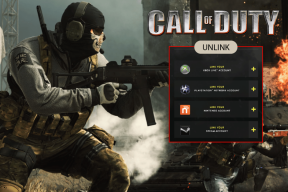2 tapaa poistua vikasietotilasta Windows 10:ssä
Sekalaista / / November 28, 2021
2 tapaa poistua vikasietotilasta Windows 10:ssä: No, jos olet äskettäin päivittänyt Windowsin, saatat nähdä, että tietokoneesi käynnistyy suoraan vikasietotilaan ilman, että olet määrittänyt niin. On mahdollista, että saatat kohdata tämän ongelman jopa ilman päivitystä, koska jotkut kolmannen osapuolen ohjelmat ovat saattaneet olla ristiriidassa ja saada Windowsin käynnistymään vikasietotilassa. Lyhyesti sanottuna Windows juuttuu vikasietotilaan, ellet keksi tapaa poistaa vikasietotila käytöstä.
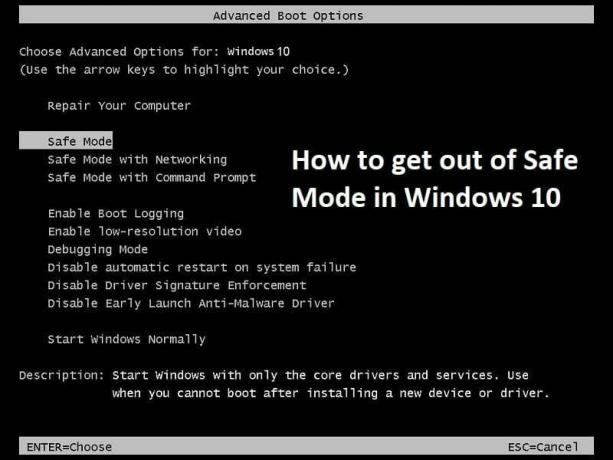
Windowsin vikasietotila estää verkkoyhteyden, kolmannen osapuolen sovellukset ja Windowsin lataukset hyvin perusohjaimilla. Lyhyesti sanottuna vikasietotila on diagnostinen käynnistystila Windows-käyttöjärjestelmissä. Periaatteessa kehittäjät tai ohjelmoijat käyttävät vikasietotilaa järjestelmän ongelmien vianmääritykseen, jotka voivat johtua kolmannen osapuolen ohjelmista tai ohjaimista.
Nyt tavallinen käyttäjä ei tiedä paljon vikasietotilasta, joten he eivät myöskään osaa poistaa vikasietotilaa käytöstä Windows 10:ssä. Mutta tätä ongelmaa tutkiessa näyttää siltä, että ongelma ilmenee, kun vaihtoehto "Tee kaikki käynnistysmuutokset pysyviksi" on valittu msconfig-apuohjelmaan. Joka tapauksessa, tuhlaamatta aikaa, katsotaan kuinka poistua vikasietotilasta Windows 10:ssä alla lueteltujen vaiheiden avulla.
Sisällys
- 2 tapaa poistua vikasietotilasta Windows 10:ssä
- Tapa 1: Poista valinta kohdasta Turvallinen käynnistys kohdassa Järjestelmäasetukset
- Tapa 2: Poistu vikasietotilasta käyttämällä korotettua komentokehotetta
2 tapaa poistua vikasietotilasta Windows 10:ssä
Tapa 1: Poista valinta kohdasta Turvallinen käynnistys kohdassa Järjestelmäasetukset
1.Paina Windows Key + R ja kirjoita msconfig ja paina Enter avataksesi System Configuration.

2.Vaihda kohtaan Käynnistysvälilehti Järjestelmän asetukset -ikkunassa.
3.Poista valinta Turvallinen käynnistys sitten rasti "Tee kaikista käynnistysmuutoksista pysyviä.“
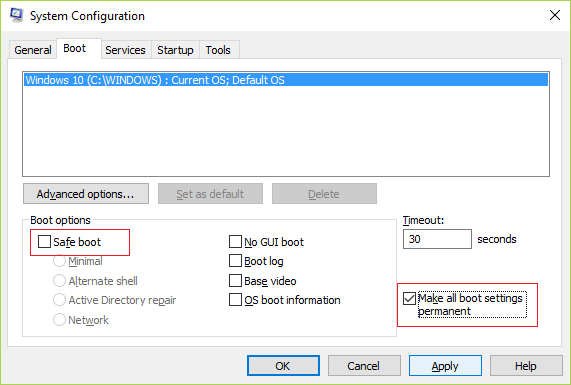
4. Napsauta Käytä ja sitten OK.
5. Napsauta ponnahdusikkunassa Kyllä jatkaaksesi ja napsauta sitten Käynnistä uudelleen seuraavassa ponnahdusikkunassa.
Tapa 2: Poistu turvallisesta tilasta Korotetun komentokehotteen käyttö
1.Paina Windows Key + X ja valitse sitten Komentorivi (järjestelmänvalvoja).

Huomautus: Jos et voi käyttää cmd: tä tällä tavalla, paina Windows-näppäintä + R, kirjoita cmd ja paina Enter.
2. Kirjoita seuraava komento cmd: hen ja paina Enter:
bcdedit /deletevalue {current} safeboot
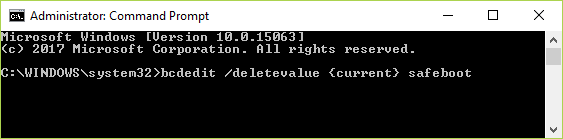
Huomautus: BCDEdit /deletevalue-komento poistaa tai poistaa käynnistysmerkintävaihtoehdon (ja sen arvon) Windowsin käynnistysmääritystietosäilöstä (BCD). Voit käyttää BCDEdit /deletevalue -komentoa BCDEdit /set -komennolla lisättyjen valintojen poistamiseen.
3. Käynnistä tietokone uudelleen ja käynnistät normaalitilassa.
Suositeltu sinulle:
- Korjaa Käyttöjärjestelmää ei löydy -virhe
- Korjausohjeet Hakemiston nimi on virheellinen virhe
- Korjaa Ei ääntä Internet Explorerista
- Korjaa Google Chrome Error 6 (net:: ERR_FILE_NOT_FOUND)
Siis jos olet onnistuneesti oppinut Vikasietotilasta poistuminen Windows 10:ssä mutta jos sinulla on vielä kysyttävää tästä artikkelista, kysy heiltä kommenttiosiossa.